Vous permet Appliquer Spotify Les pistes audio lisibles sont extrêmement remarquables et la distribution de musique possède l'une des plus grandes listes de lecture. Mais, manque encore à Certains artistes ont de la musique. De plus, je ne trouve pas beaucoup de chansons régionales bien sûr à cause de problèmes juridiques. Pour ces exceptions, Spotify vous offre la possibilité de diffuser des chansons locales sur Application Spotify Desktop. En fait, vous pouvez même Synchroniser la playlist avec d'autres appareils En Spotify Et profitez des mêmes chansons sur tous les appareils. Par conséquent, voici comment synchroniser des fichiers locaux à partir de Spotify Bureau sur n'importe quel appareil. Cependant, cette fonctionnalité est activée et vous devriez Soyez un utilisateur distinct de Spotify.
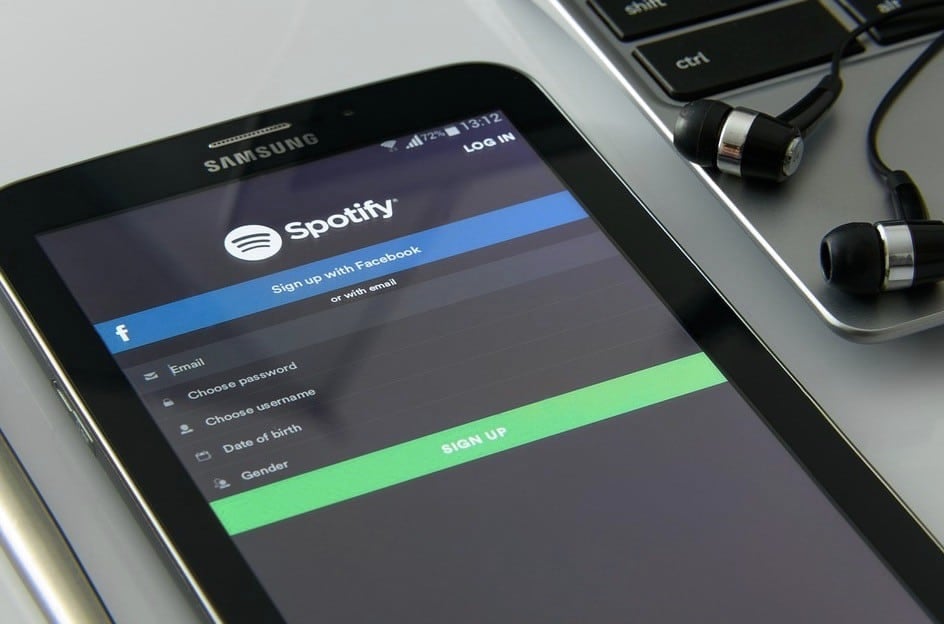
Synchronisez les fichiers locaux de l'application Spotify du bureau vers n'importe quel appareil.
1. Tout d'abord, vous devrez joindre le dossier Spotify Local Music Playlist. Ici, je vais attacher le dossier local sur Spotify Windows. Pour ce faire, accédez aux paramètres de votre compte Spotify.
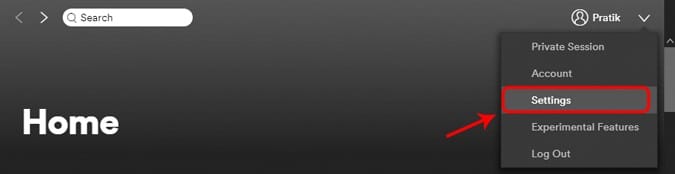
2. Dans Paramètres du compte, faites défiler jusqu'à la section Fichiers locaux. Pour diffuser des fichiers locaux, vous devez activer la barre de défilement. Une fois que vous avez terminé, vous verrez deux options pour le dossier par défaut - Téléchargements et Bibliothèque de musique. Si votre chanson et vos listes de lecture se trouvent dans ces dossiers, vous pouvez passer à l'étape 5. Sinon, nous devrons joindre votre dossier. Pour joindre un dossier local différent, cliquez sur Ajouter une source.
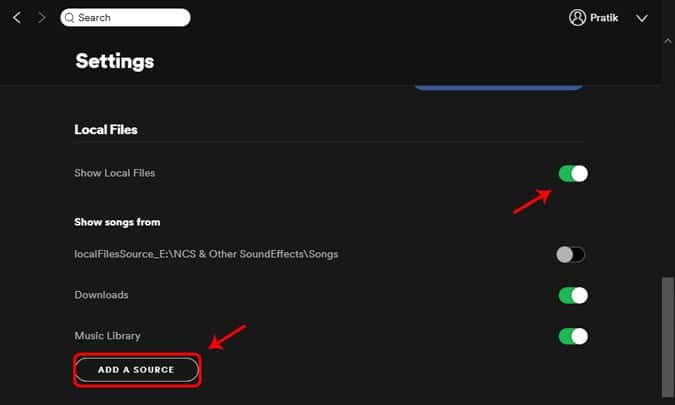
3. Après avoir cliqué sur le bouton Ajouter une source, une petite fenêtre contextuelle s’affiche. Naviguez jusqu'au dossier de la chanson sur votre appareil local. Sélectionnez-le et cliquez sur OK pour ajouter le dossier.
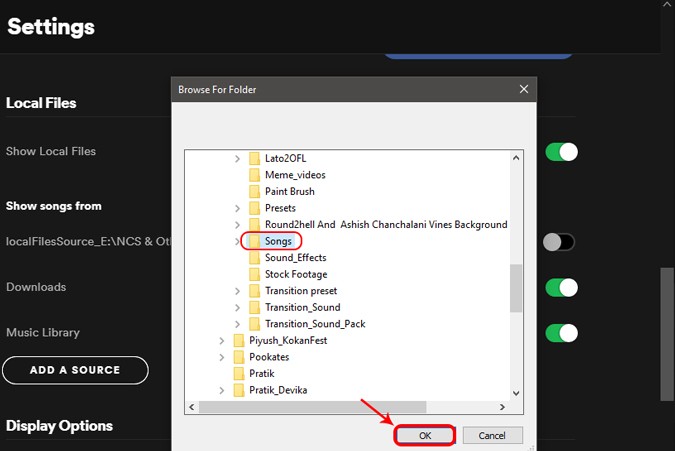
4. Maintenant que le dossier est sélectionné, il devrait apparaître dans la section "Fichiers locaux". Assurez-vous que la barre de défilement est activée, sinon les chansons de ce dossier ne seront pas répertoriées.
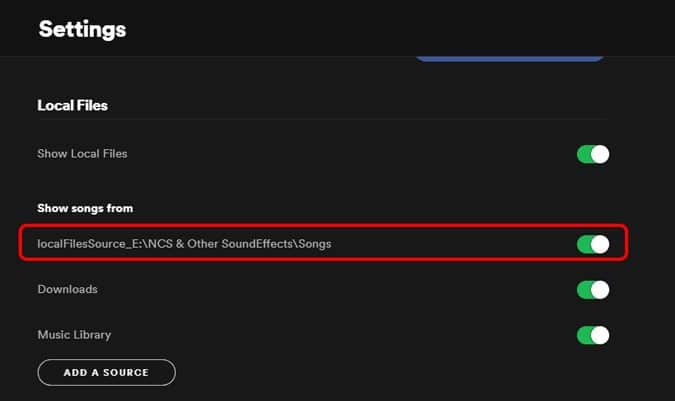
5. Après avoir joint le dossier local, les chansons seront disponibles pour être diffusées sur Spotify. Pour diffuser des chansons locales, cliquez sur Bibliothèque de fichiers locale sur la gauche. Vous devez être dans la section "Votre bibliothèque".
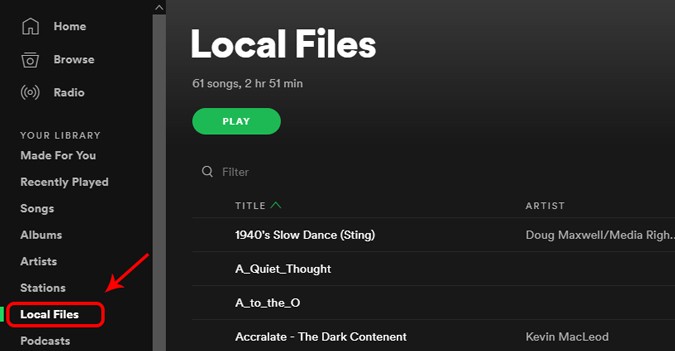
6. Une fois que vous voyez vos fichiers locaux, vous devez les ajouter à une liste de lecture distincte. Pour ce faire, cliquez sur les trois points à côté de Songs. Dans le menu développé, allez à "Ajouter à la playlist". Le bac développé affiche les noms des listes de lecture actuelles et vous pouvez les ajouter à n’importe lequel de ces noms. Si vous avez beaucoup de chansons locales et souhaitez les diffuser toutes, je vous suggère de créer une nouvelle liste de lecture. Ici, j'ai déjà une liste de lecture appelée "Chansons locales" où je vais ajouter des chansons locales 3-4.
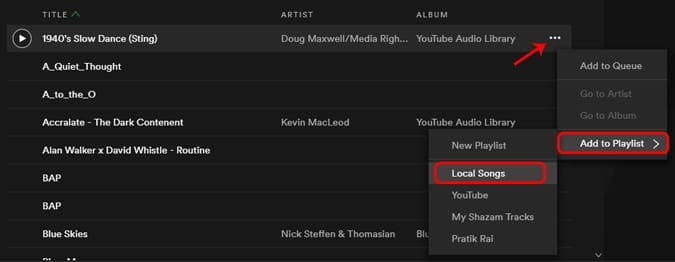
7. Une fois que tous les morceaux requis ont été ajoutés à la liste de lecture, nous pouvons maintenant passer à l’autre appareil. Par exemple, supposons que je veuille diffuser les mêmes chansons sur l'application Spotify pour téléphone mobile, je dois télécharger la liste de lecture à cet endroit. La seule chose à laquelle je dois faire attention est que je suis sur le même réseau Wi-Fi que mon ordinateur. Une fois connecté au même réseau Wi-Fi, accédez à la liste de lecture locale de l'application mobile Spotify.
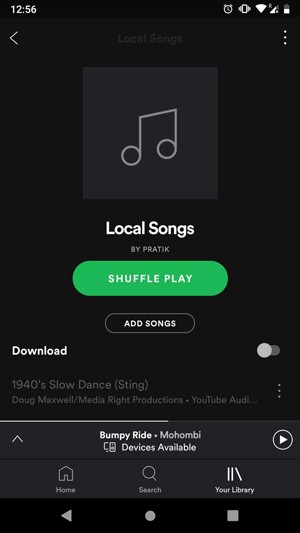
8. Une fois que vous avez trouvé la liste de lecture, cliquez dessus pour l'ouvrir. Vous verrez toutes les chansons locales à l'intérieur, mais toutes seront surlignées en gris. Vous ne pouvez pas encore l'entendre. Nous devons donc télécharger la liste de lecture pour diffuser ces chansons locales. Pour ce faire, appuyez sur les trois boutons dans le coin supérieur droit et cliquez sur "Télécharger".
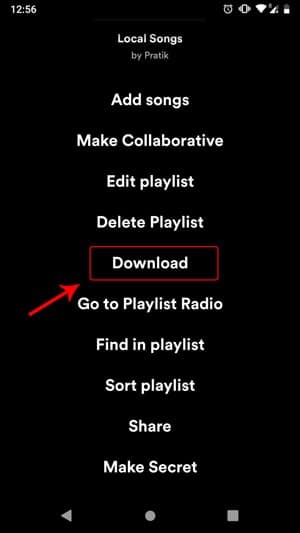
Ce n'est qu'un processus ponctuel et doit être effectué chaque fois que vous ajoutez une nouvelle chanson locale. Maintenant que vous avez téléchargé les chansons, vous pouvez passer à un autre réseau et vous aurez toujours la liste de lecture disponible. La meilleure chose à propos de ce processus est que les chansons n'occupent pas beaucoup d'espace. Pour vérifier votre précision, si vos préférences de téléchargement sont réglées sur normal, chaque chanson aura environ 2.8 Mo, alors que sa taille est de 4.7 Mo par piste et peut prendre jusqu'à 9.4 Mo par piste.
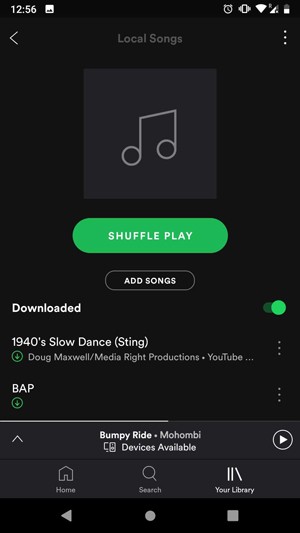
Mots de clôture
La chose que Spotify est Meilleur choix pour la musique en streaming Est le support massif et l'intégration d'applications tierces. La recommandation de chanson sur Spotify est la meilleure que j'ai essayée jusqu'à présent. Si vous êtes relativement nouveau sur Spotify, Voici notre article sur plus de 10 trucs et astuces Spotify que tout nouvel utilisateur devrait connaître.
Pour toute question concernant Astuces Spotify Ou pour l'application Spotify, s'il vous plaît laissez-moi savoir dans les commentaires ci-dessous.







